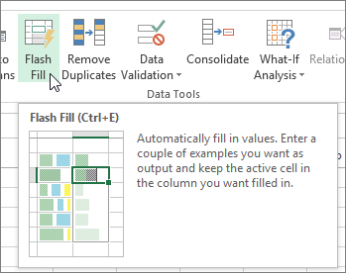Hurtigudfyld udfylder automatisk dine data når den registrerer et mønster. Se Brug af Hurtigudfyld for at bruge det. Men hvis du bruger en enhed med Windows, skal du aktivere denne funktion, før du kan bruge den.
-
Klik på Fil > Indstillinger.
-
Klik på Avanceret i venstre rude, og sørg for, at afkrydsningsfeltet Hurtigudfyld automatisk er markeret.
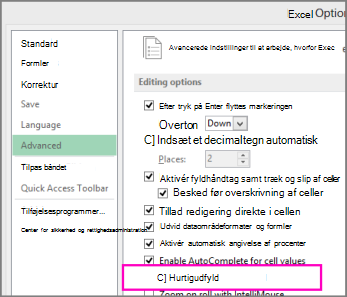
-
Klik på OK.
-
Luk og genstart Excel.
Starte Hurtigudfyld manuelt
Hvis du ved, at Hurtigudfyld er aktiveret, men stadig ikke virker, kan du starte det manuelt ved at klikke på Data > Hurtigudfyld eller Hurtigudfyld > Hurtigudfyld. Du kan også trykke på Ctrl+E på tastaturet.